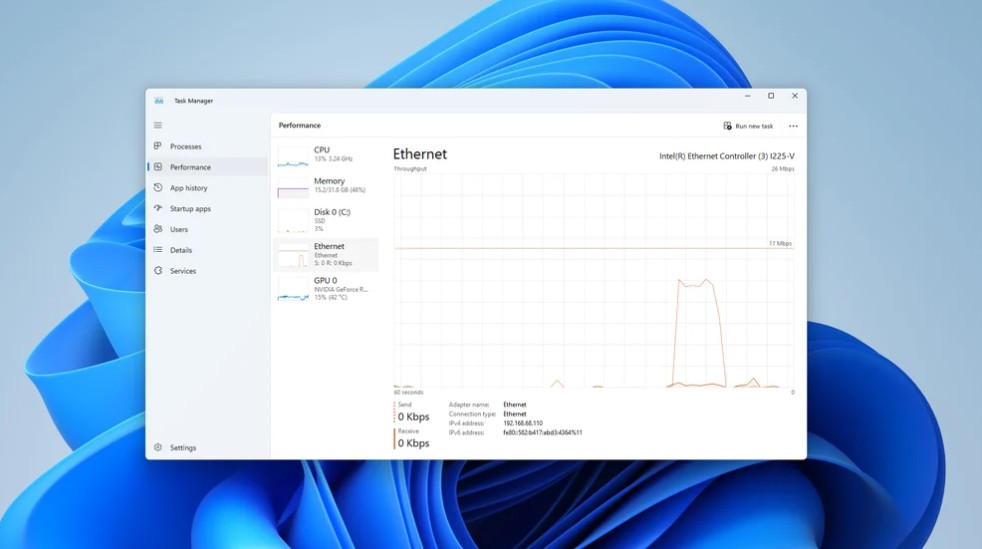«Диспетчер задач» — незаменимый инструмент для контроля и управления работающими в Windows приложениями, процессами и службами. Он не только показывает, какие программы запущены, но и предоставляет данные о производительности системы, а также позволяет управлять автозагрузкой.
Одно из основных применений «Диспетчера задач» — принудительное завершение зависших или некорректно работающих программ.
Семь способов открыть «Диспетчер задач» в Windows:
- Комбинация клавиш Ctrl+Shift+Esc.
- Ctrl+Alt+Delete. Нажмите Ctrl+Alt+Delete, появится меню с несколькими опциями, включая запуск «Диспетчера задач», блокировку ПК, смену пользователя или выход из системы.
- Поиск через меню «Пуск». Откройте меню «Пуск» и начните вводить «Диспетчер задач» — появится нужное приложение, которое можно запустить.
- Контекстное меню кнопки «Пуск». Щёлкните правой кнопкой мыши по кнопке «Пуск» и в появившемся списке выберите «Диспетчер задач».
- Команда «Выполнить» (Win+R). Нажмите Win+R, введите команду «taskmgr» и нажмите Enter — откроется «Диспетчер задач».
- Командная строка или PowerShell. Если вы уже работаете с командной строкой или PowerShell, просто введите «taskmgr» и нажмите Enter.
- Через «Проводник» Windows. Самый долгий способ — зайти в папку C:\Windows\System32 и запустить файл taskmgr.exe двойным щелчком.
Почему важно знать несколько способов?
Каждый из этих методов пригодится в разных ситуациях — если одна клавиша не работает или система подвисла, можно выбрать альтернативный путь.